PS如何快速给人物添加胡须效果?
来源:网络收集 点击: 时间:2024-04-02【导读】:
今天介绍一下用PS如何快速给人物添加胡须效果?工具/原料morePS CC 2018素材图方法/步骤1/7分步阅读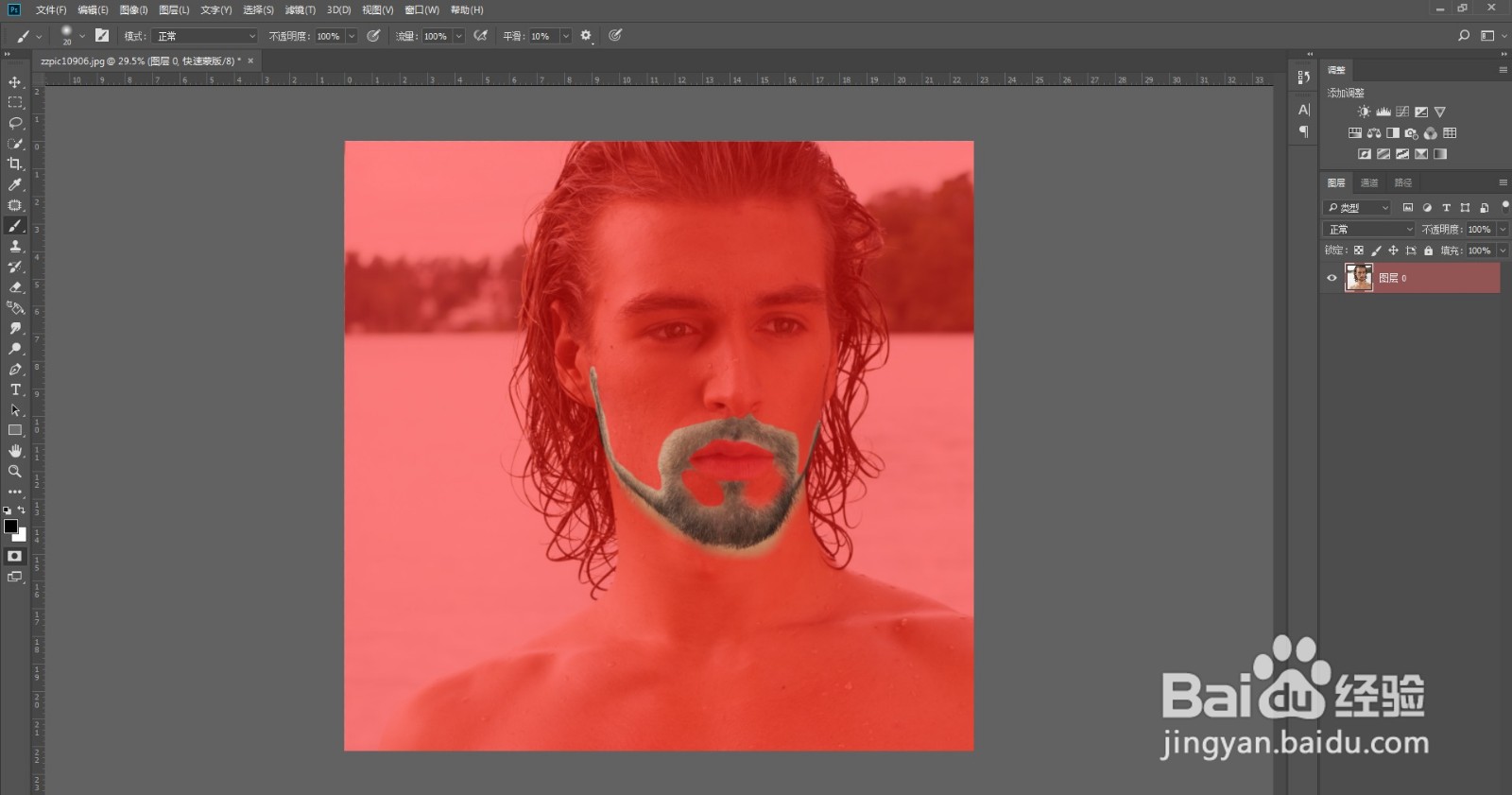 2/7
2/7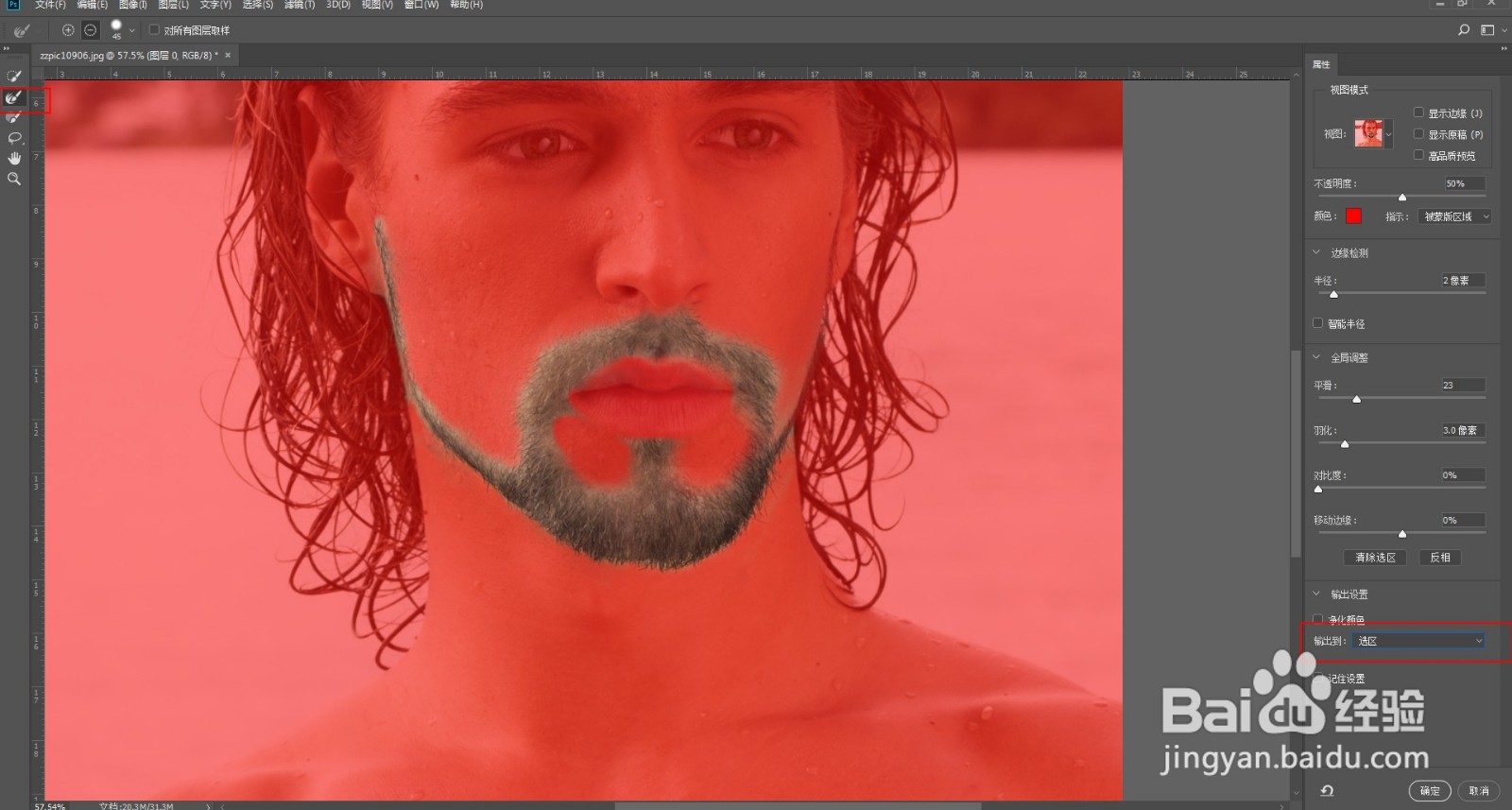
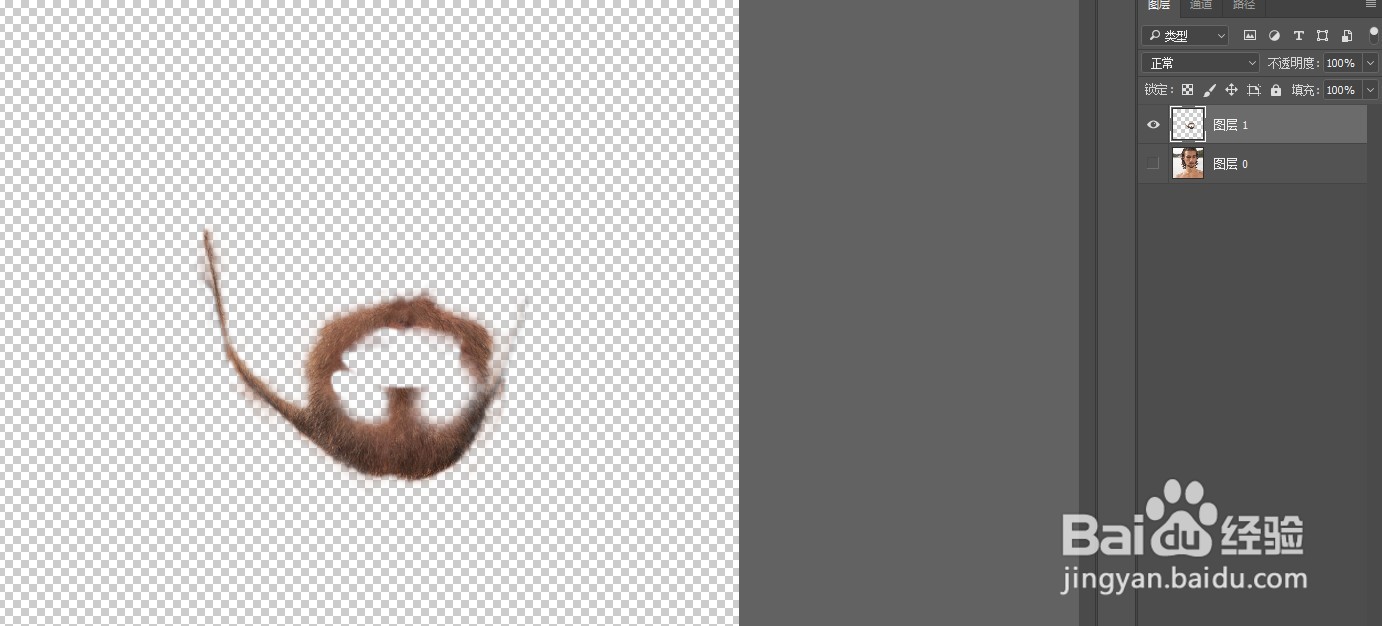 3/7
3/7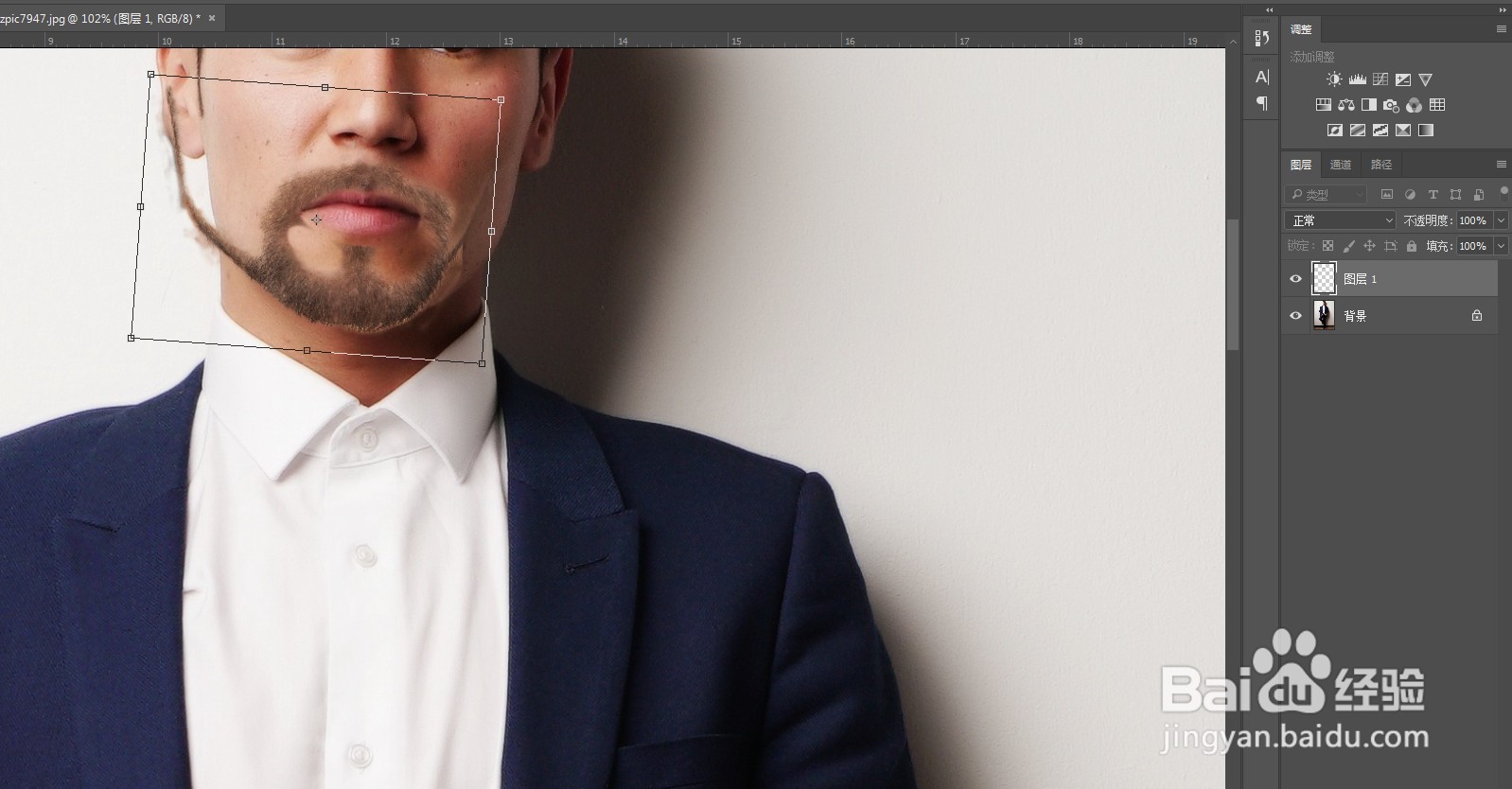 4/7
4/7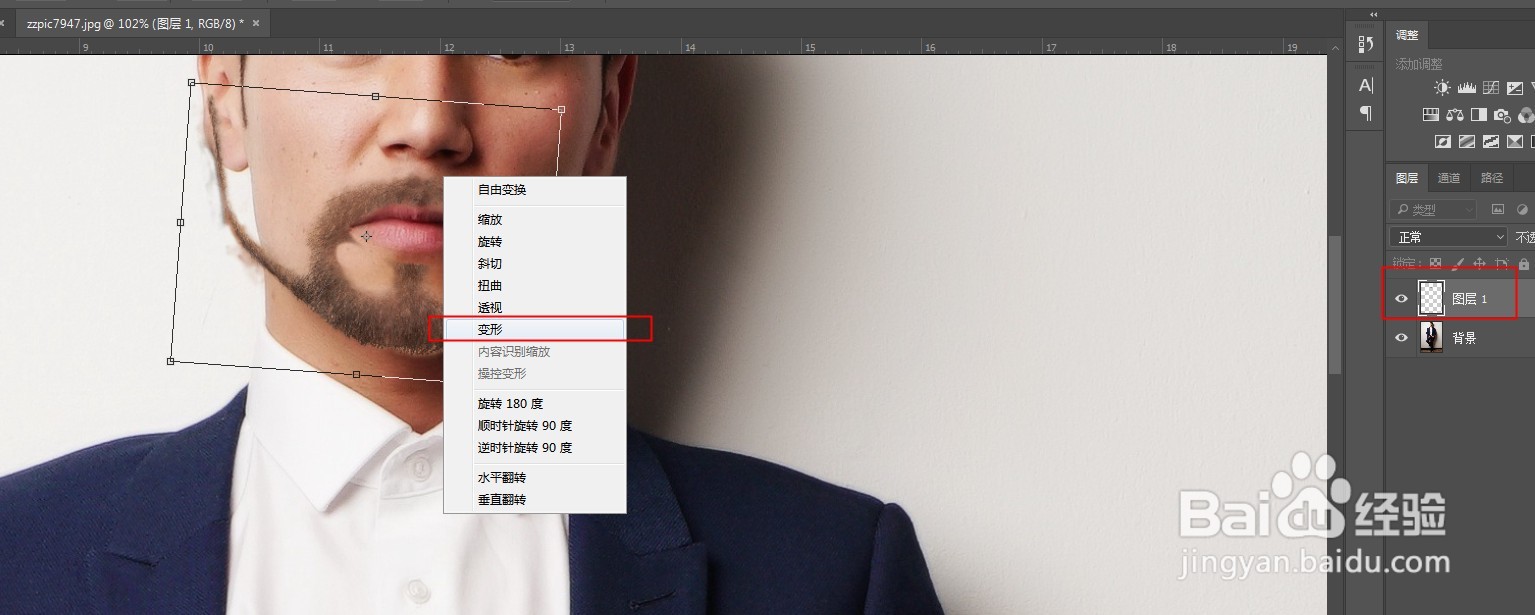 5/7
5/7 6/7
6/7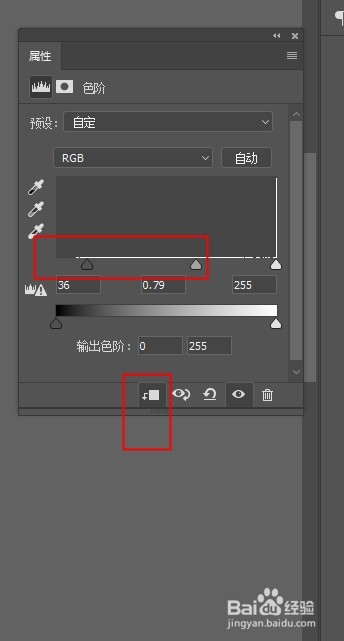
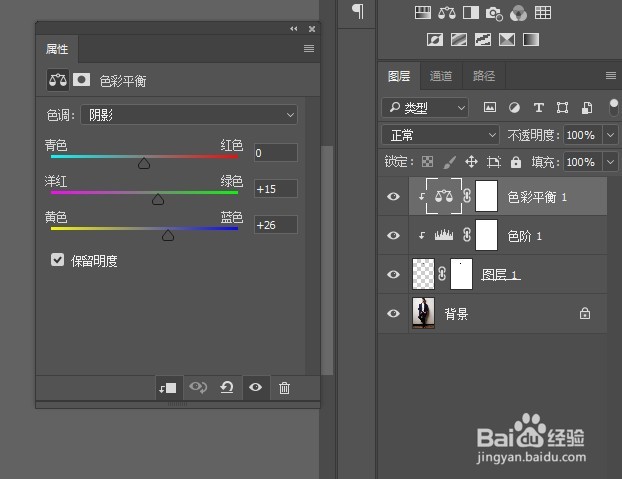 7/7
7/7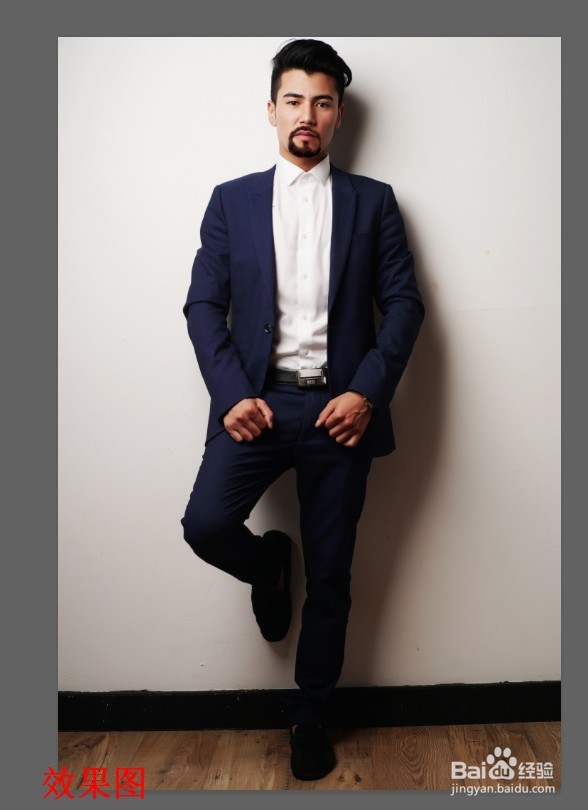
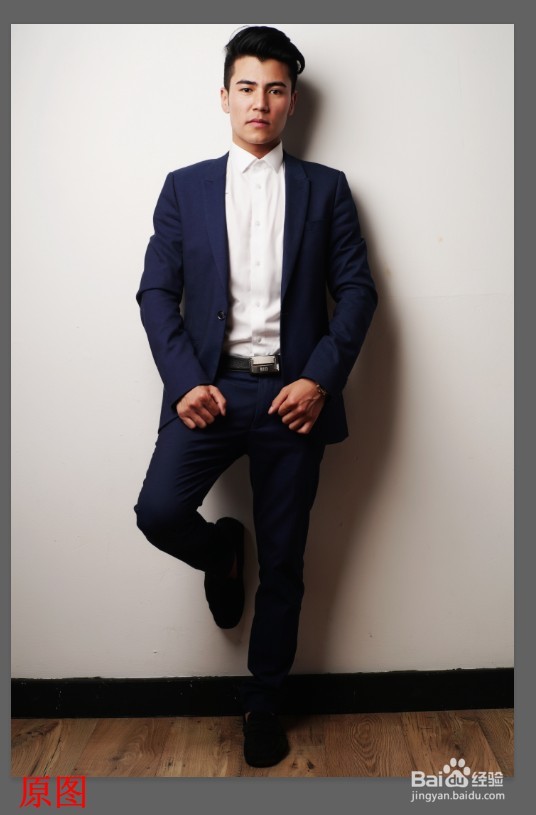 总结1/1
总结1/1
第一步,打开准备好的胡子素材图。用快速蒙版将胡子部分做成选区。
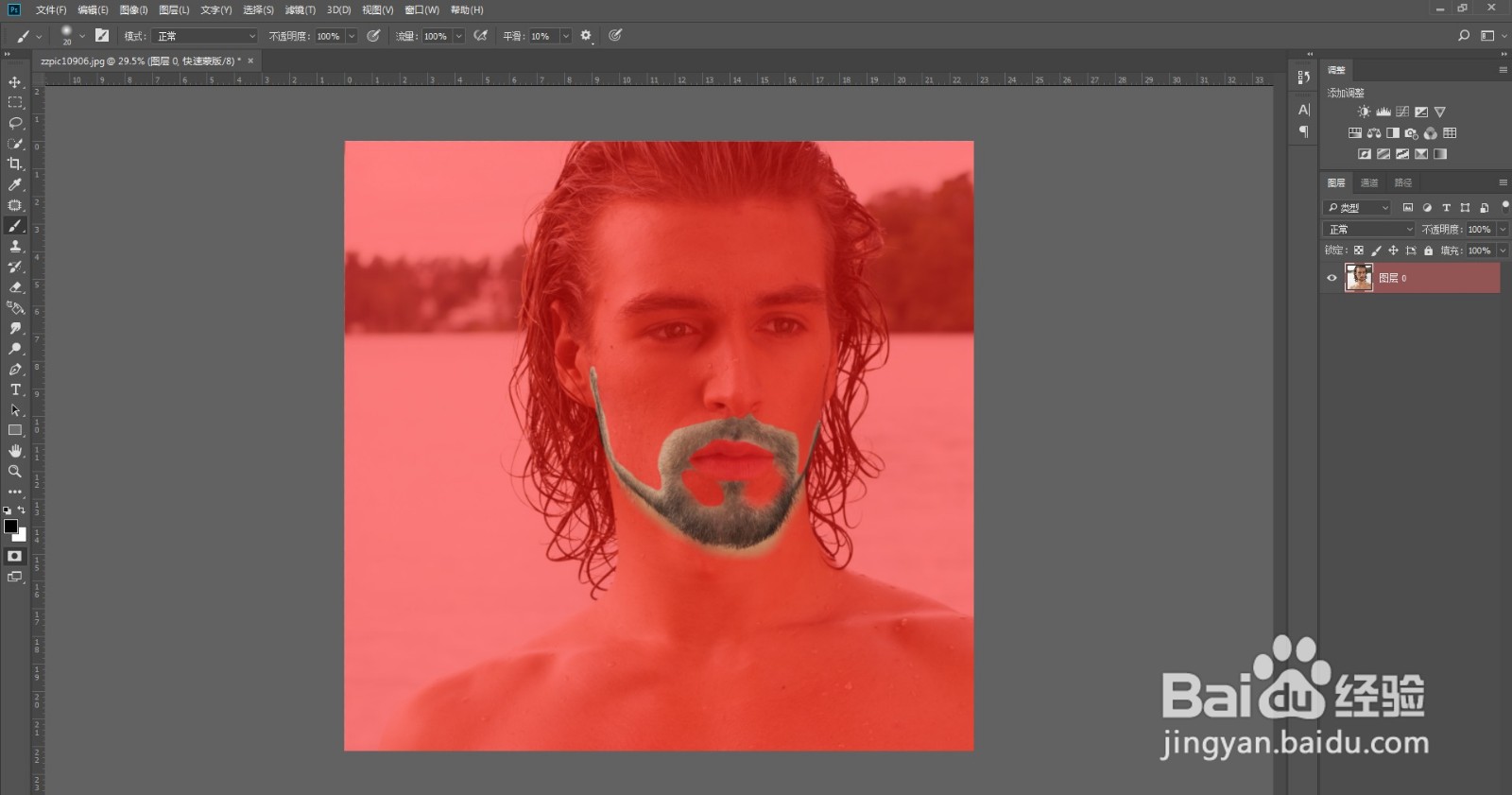 2/7
2/7第二步,进入调整边缘面板,用画笔调整边缘,输出设置选择新建图层,进入PS主面板,按CTRL+J创建新图层将胡子部分抠出来。
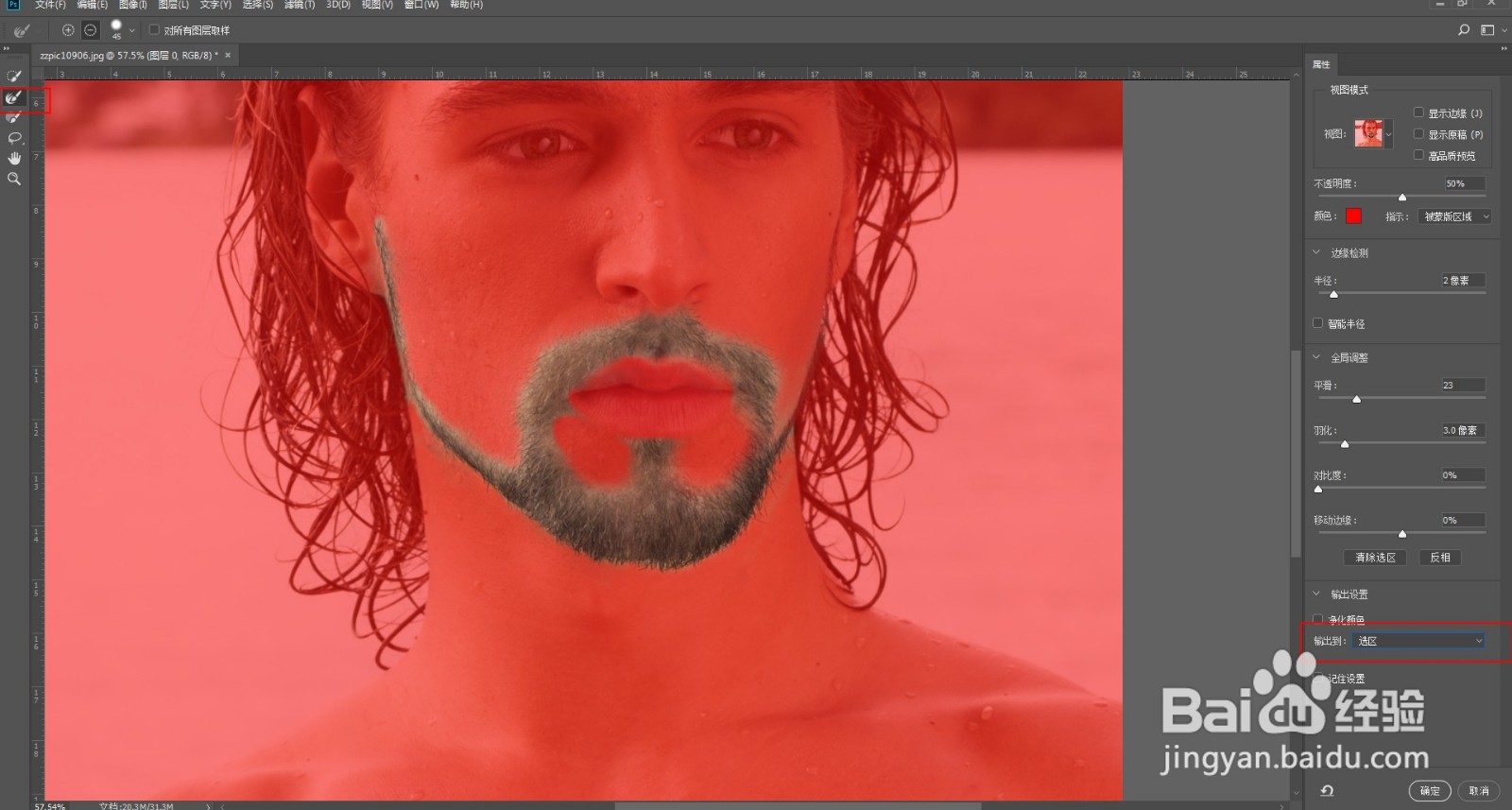
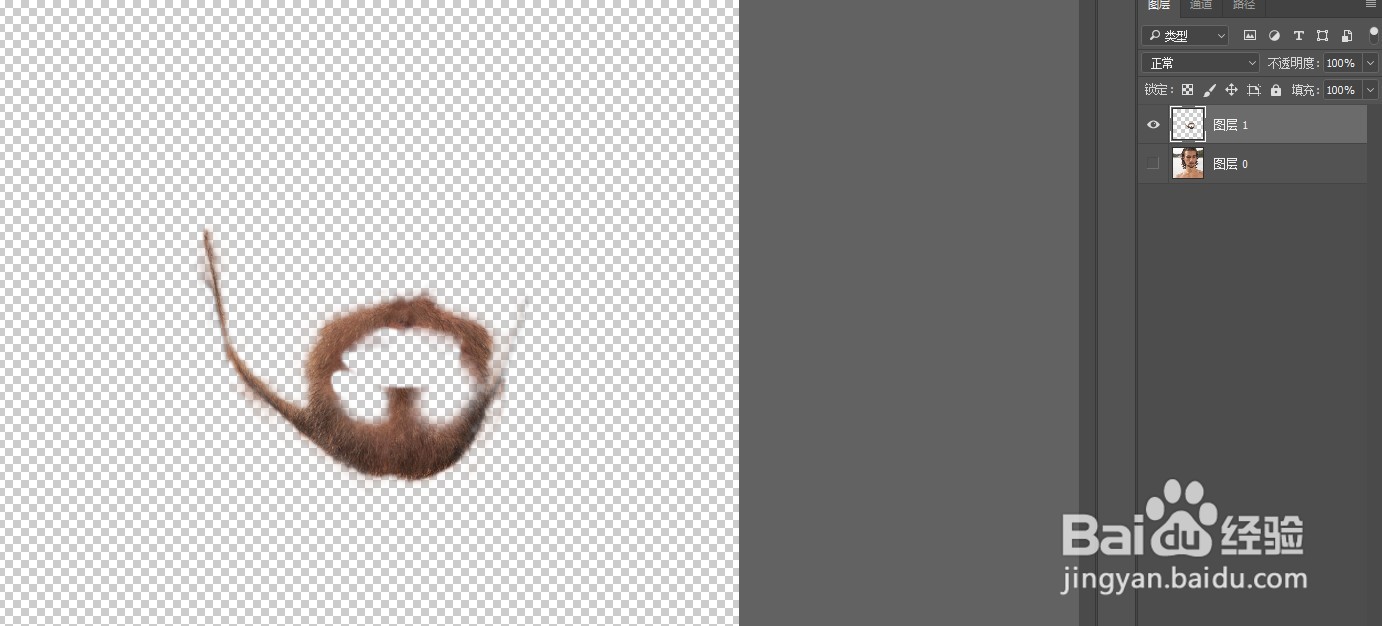 3/7
3/7第三步,打开要处理的人物图,将胡子拖进级哄来。按ctrl+t将胡子调整到合适大小。
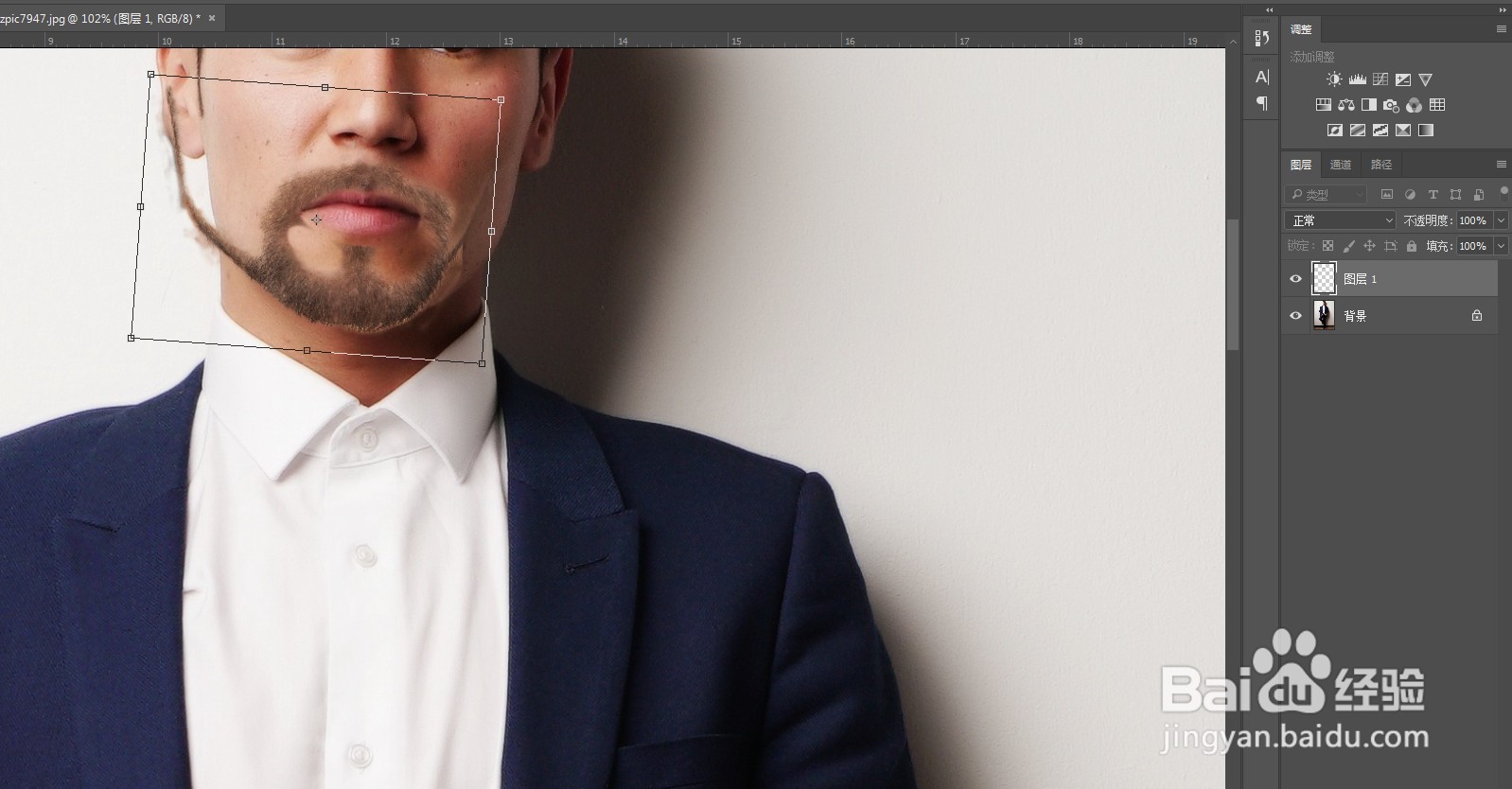 4/7
4/7第四步,右键选择变形命令,将胡子调整至贴合脸部。
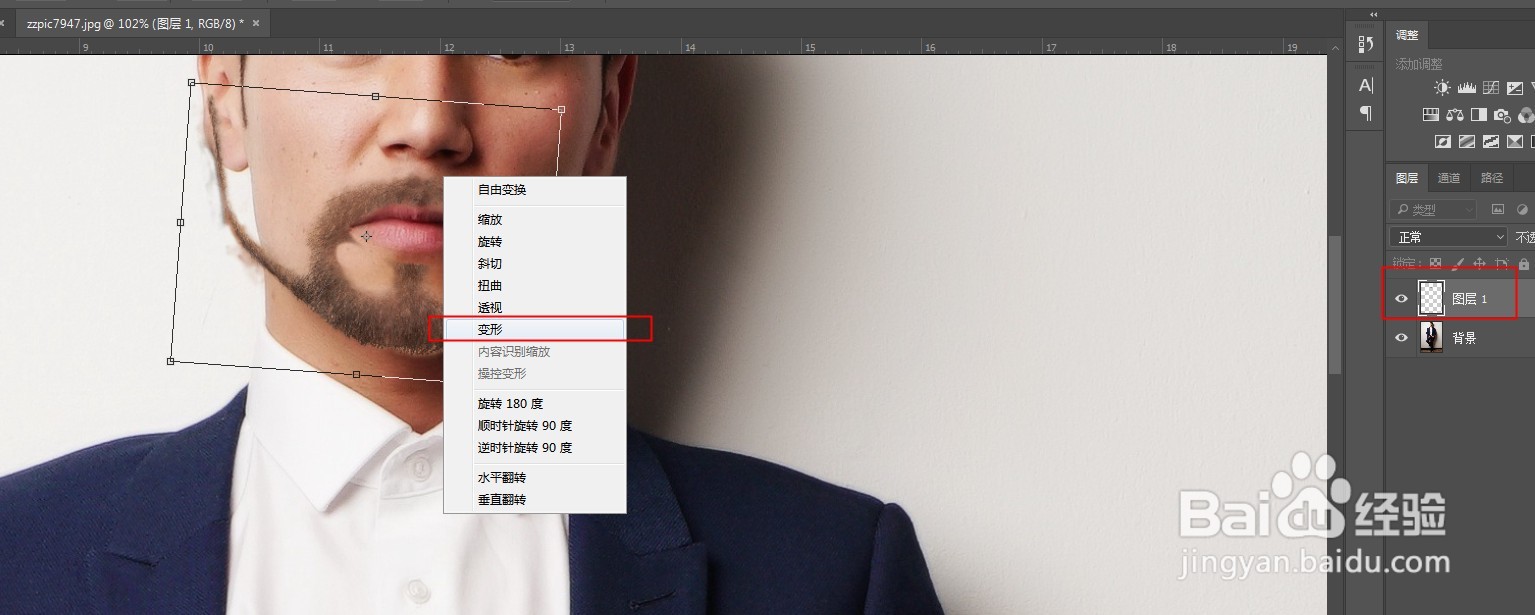 5/7
5/7第五步,给胡子图层添加蒙版,将不需要的部分用黑色柔边画笔在蒙版上擦除。
 6/7
6/7第六步,添加销胳施色阶调整层,向下创建剪切蒙版,调整一下中间调将颜色加深一些。再添加色彩平衡调整层,再次给胡子加暗加黑。
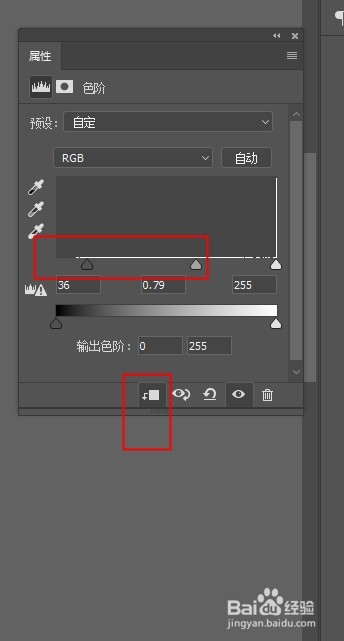
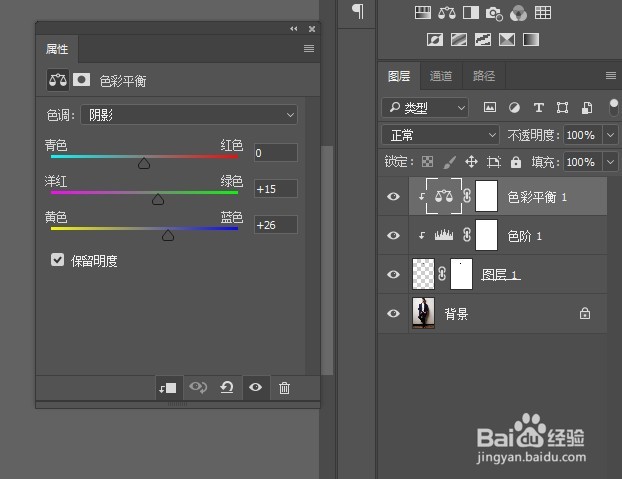 7/7
7/7第七步,最劣缝终效果对比如图:
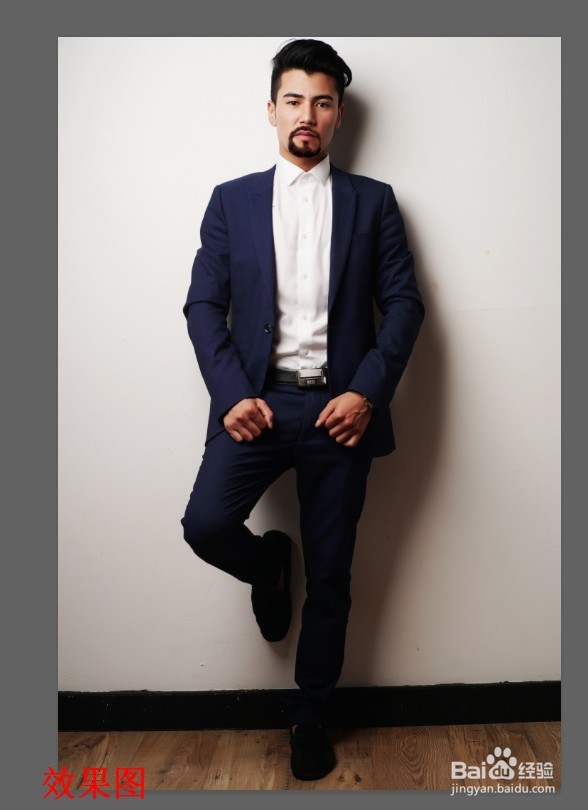
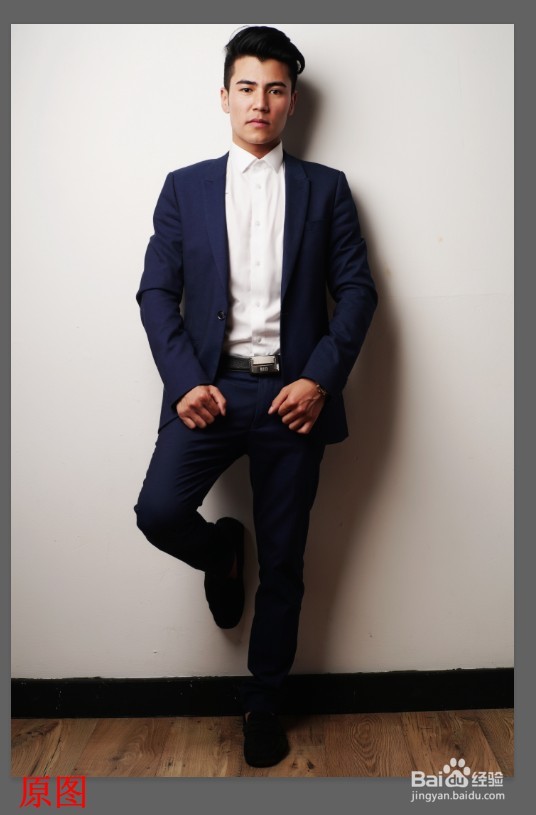 总结1/1
总结1/11、打开准备好的胡子素材图。用快速蒙版将胡子部分做成选区。
2、进入调整边缘面板,用画笔调整边缘,输出设置选择新建图层,进入PS主面板,按CTRL+J创建新图层将胡子部分抠出来。
3、打开要处理的人物图,将胡子拖进来。按ctrl+t将胡子调整到合适大小。
4、右键选择变形命令,将胡子调整至贴合脸部。
5、给胡子图层添加蒙版,将不需要的部分用黑色柔边画笔在蒙版上擦除。
6、添加色阶调整层,向下创建剪切蒙版,调整一下中间调将颜色加深一些。再添加色彩平衡调整层,再次给胡子加暗加黑。
版权声明:
1、本文系转载,版权归原作者所有,旨在传递信息,不代表看本站的观点和立场。
2、本站仅提供信息发布平台,不承担相关法律责任。
3、若侵犯您的版权或隐私,请联系本站管理员删除。
4、文章链接:http://www.1haoku.cn/art_405098.html
上一篇:南瓜虾皮饭怎么做
下一篇:家人地图怎么看72小时轨迹
 订阅
订阅